win8/win8.1怎么安装office2010免费版的方法步骤
发布时间:2016-12-27 来源:查字典编辑
摘要:下文演示的是win8/win8.1安装office2010免费版教程,想知道win8/8.1怎么安装office2010免费版吗?下午步骤可...
下文演示的是win8/win8.1安装office2010免费版教程,想知道win8/8.1怎么安装office2010免费版吗?下午步骤可是很详细的哦~有兴趣的朋友就按照步骤来操作吧,希望对大家有所帮助。
1、下载安装Office Starter 2010在线安装包。
2、整个安装过程需要四个步骤,安装速度也很快,总计占用约400MB空间(注:用户需要保持网络畅通)。
3、首次安装后,Win8、Win8.1会弹出“程序兼容性助手”,“阻止”用户使用免费Office2010。
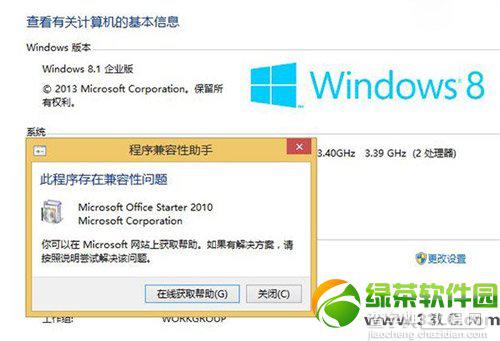
4、然后,我们需要下载Click2Run2010-KB2598285补丁。
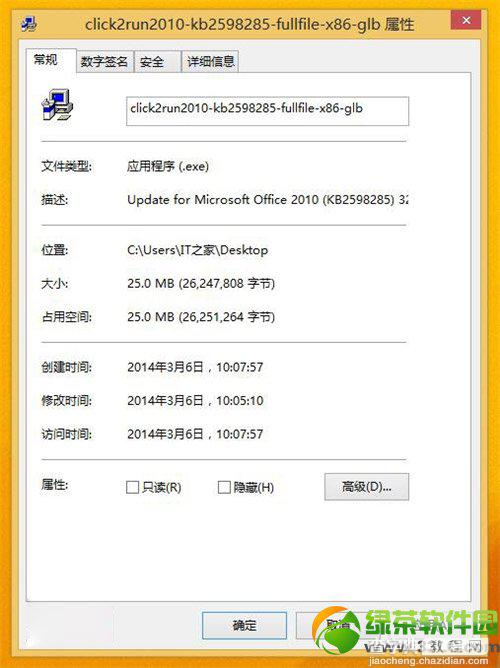
5、运行该更新补丁,勾选协议,继续安装。

win8/win8.1安装office2010免费版教程:6、安装该更新过程中,会自动关闭相关的应用程序。
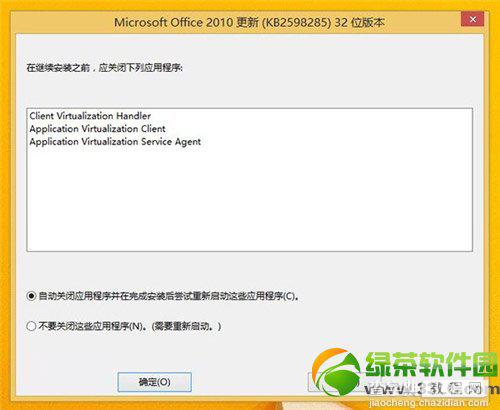
7、最后,用户需要手动重启Win8/Win8.1系统,配置生效。

终于,Win8/Win8.1平台上成功运行Office 2010免费版的Word、Excel组件。
注:Office2010 Starter会在Win8、Win8.1、Win8.1 Update 资源管理器生成一个“Q”虚拟磁盘,用于Office虚拟化服务。

相比收费版Office2010,Office2010 Starter少了Powerpoint、Outlook组件,用户可以下载Powerpoint Viewer浏览PPT文件。
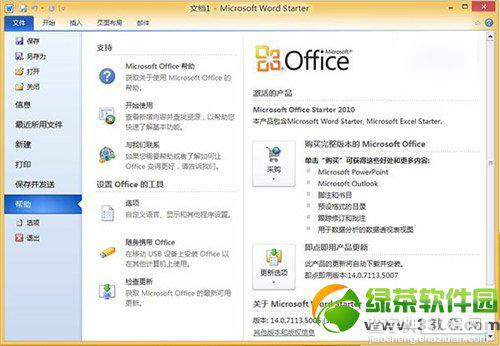
Office2010 Starter也移除了Word中的脚注和书目、预设格式的目录、跟踪修订和批注功能;Excel也移除了用于数据分析的数据透视表视图功能。


